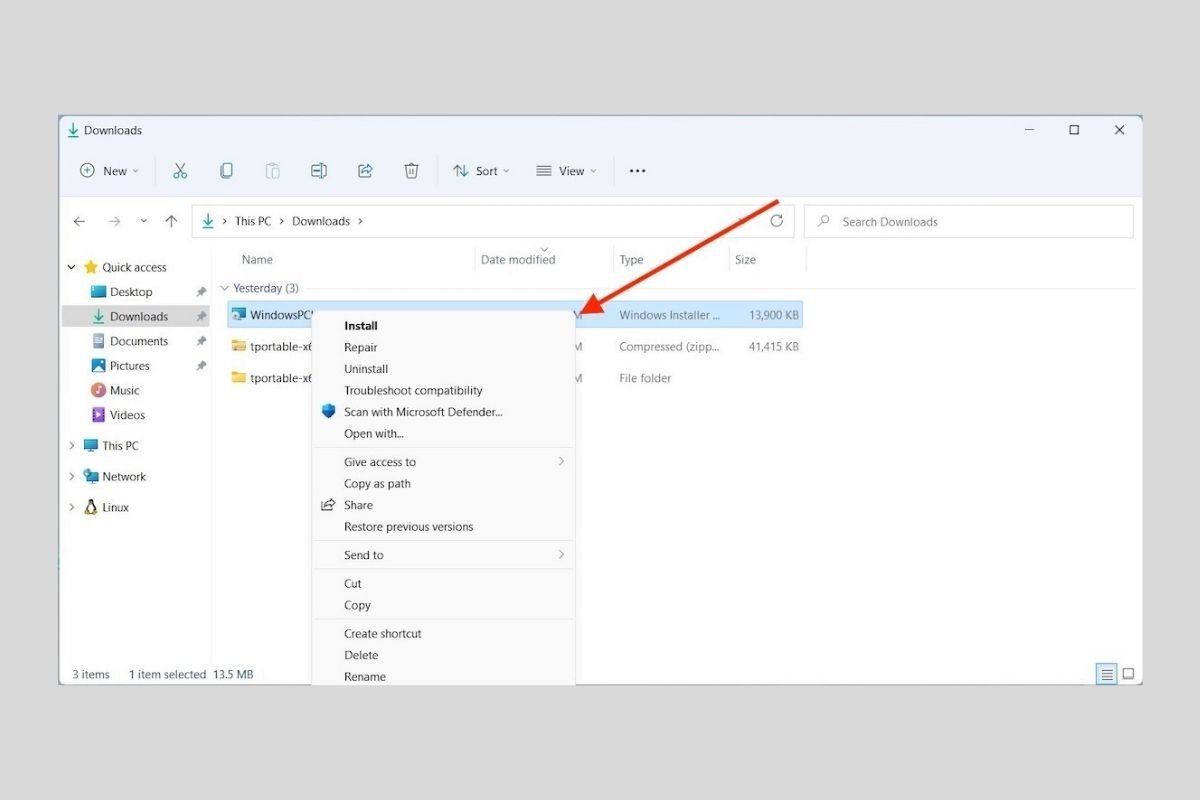Один из самых странных шагов Microsoft в Windows 11 - это удаление классических контекстных меню. Их заменили другими, имеющими более современный дизайн, хотя они не содержат всех оригинальных вариантов. Чтобы получить к ним доступ, необходимо нажать на команду «Дополнительные параметры». При этом неожиданно появится классическое меню, как в Windows 10. Есть ли способ удалить новые меню и сделать так, чтобы классические меню отображались по умолчанию? Да, и в этой статье мы расскажем, как это сделать.
Восстановление контекстных меню Windows 10 в Windows 11
Перед запуском необходимо предупредить вас, что для проведения данного метода необходимо использовать редактор реестра Windows. Если вы внимательно выполните действия, описанные в этом руководстве, у вас не должно возникнуть проблем. Однако на всякий случай создайте точку восстановления или резервную копию своих данных.
Откройте диалоговое окно Выполнить с помощью сочетания клавиш Windows + R.
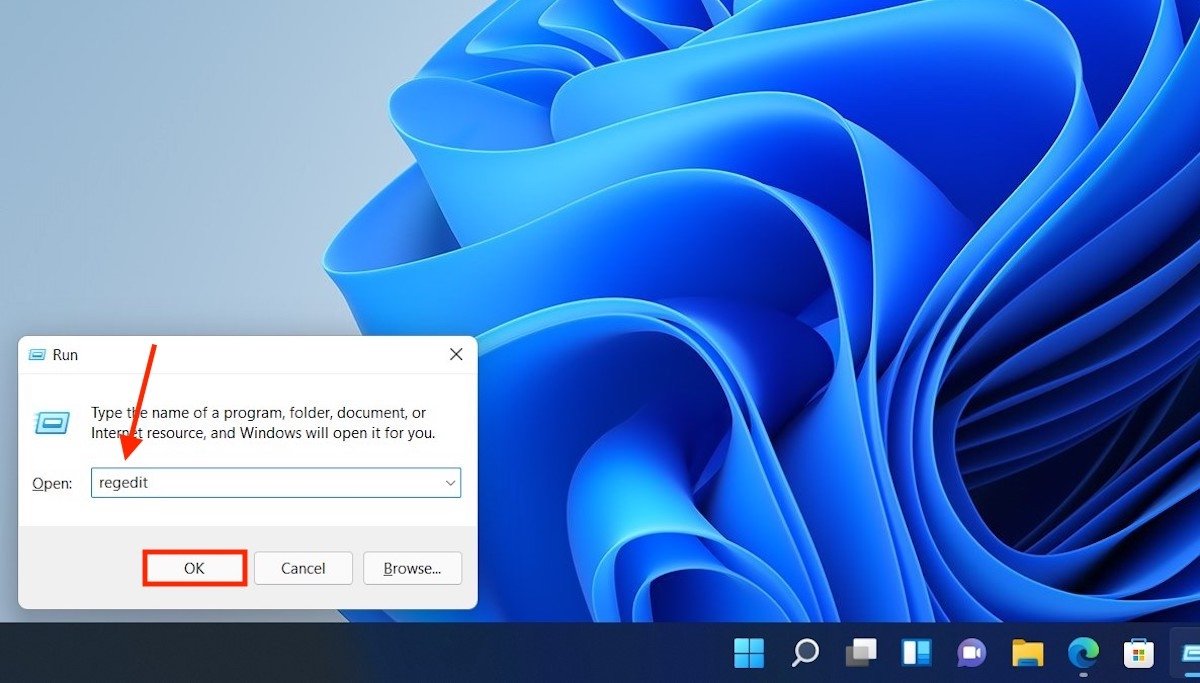 Откройте редактор регистра
Откройте редактор регистра
После открытия редактора реестра перейдите по следующему пути:
HKEY_CURRENT_USERSOFTWARECLASSESCLSID
Теперь щелкните правой кнопкой мыши по клавише CLSID, наведите указатель мыши на Создать и выберите Ключ.
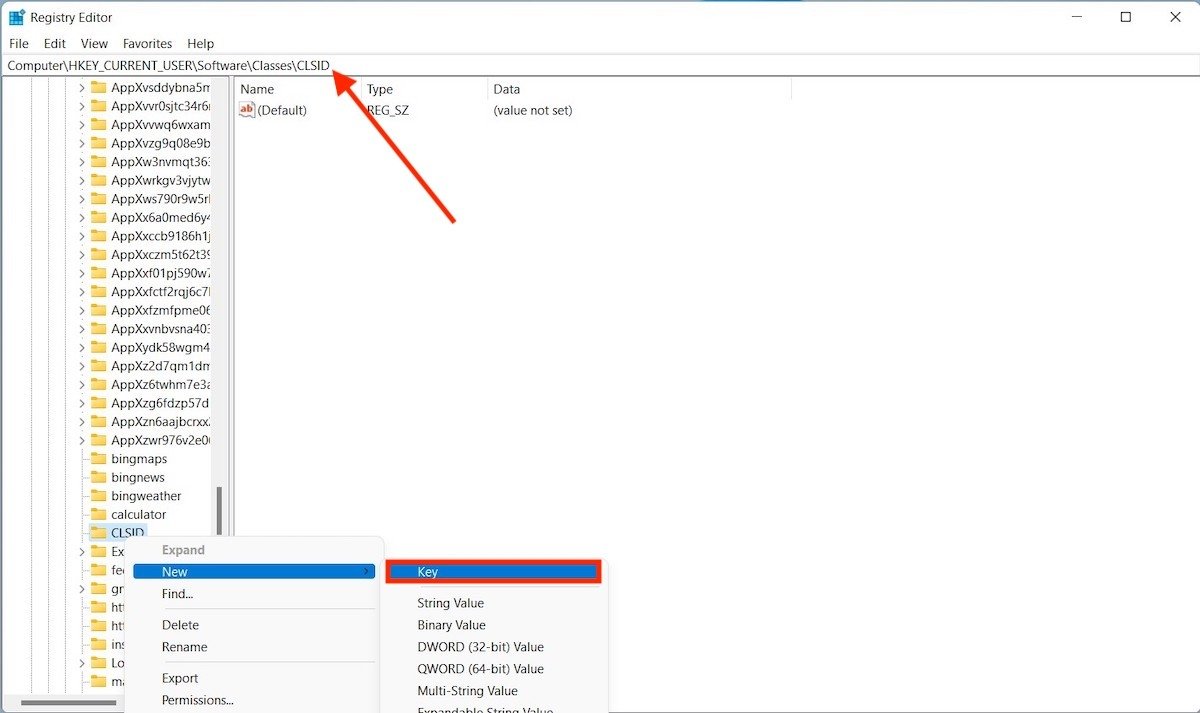 Создайте новый ключ
Создайте новый ключ
Новый ключ будет вложен в CLSID. Переименуйте его следующим образом:
{86ca1aa0-34aa-4e8b-a509-50c905bae2a2}
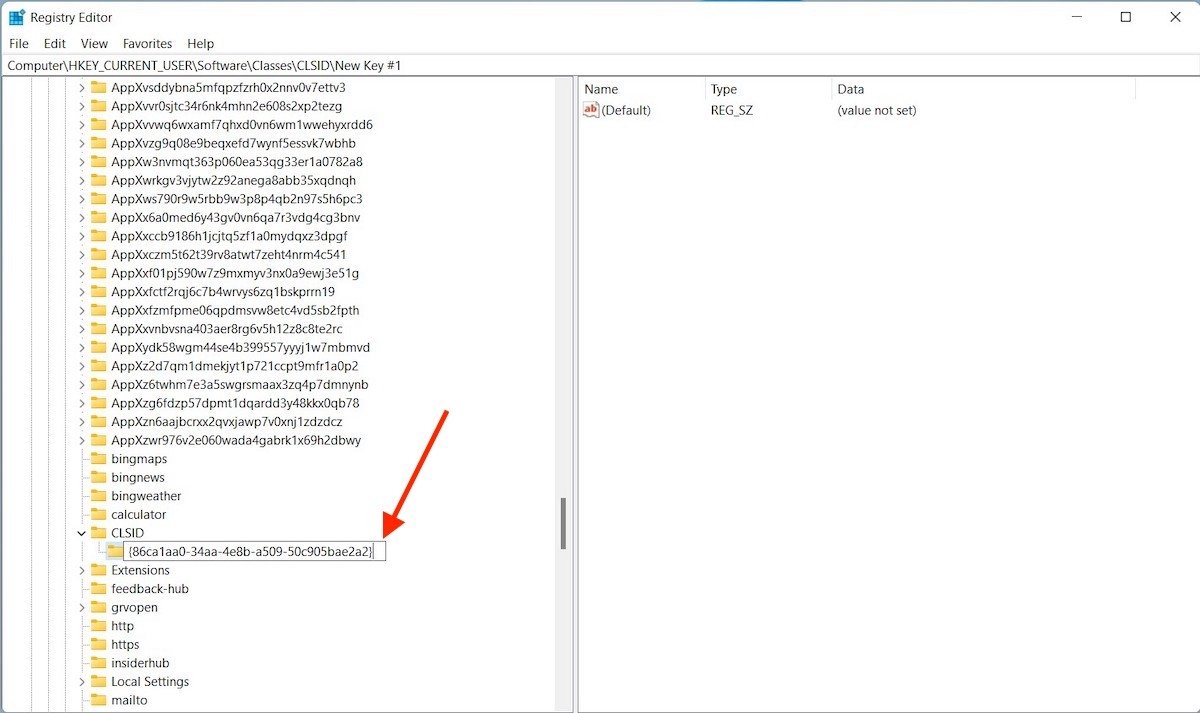 Новый ключ переименован
Новый ключ переименован
Повторите процесс, но на этот раз для создания ключа с именем InprocServer32 внутри только что созданного ключа {86ca1aa0-34aa-4e8b-a509-50c905bae2a2}. Внешний вид клавиш должен быть идентичен тому, что вы видите на скриншоте.
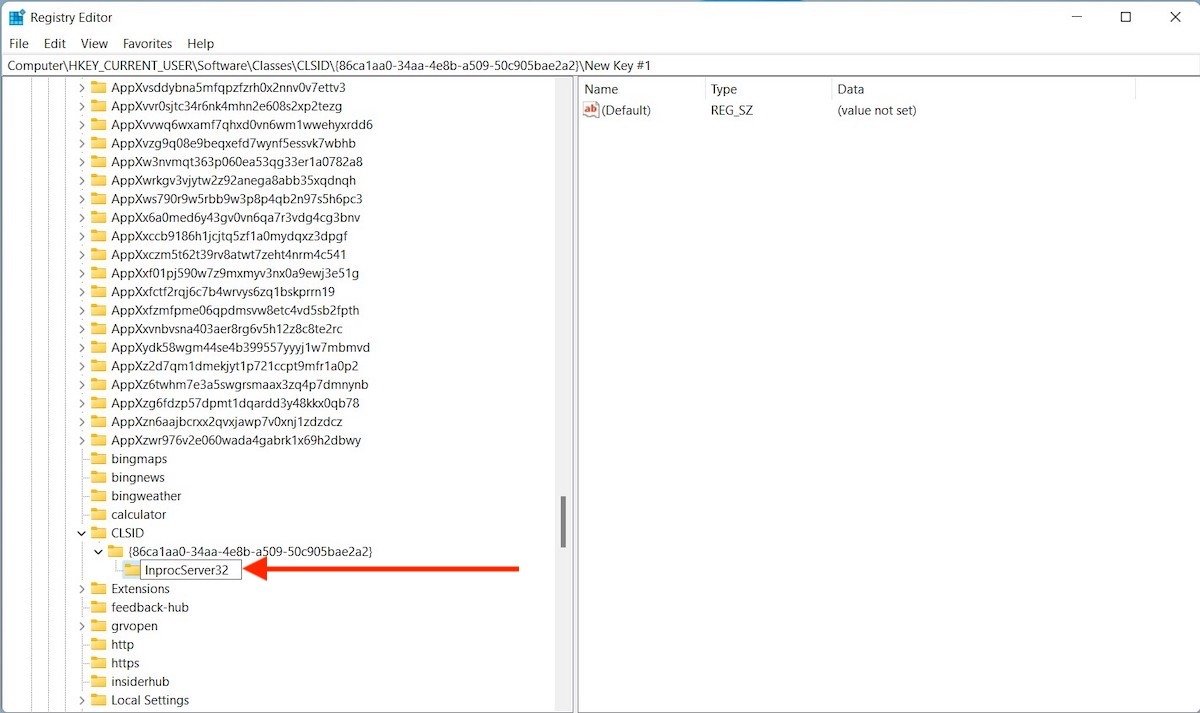 Вложенный ключ
Вложенный ключ
Создав структуру ключей, щелкните InprocServer32. Внутри вы увидите значение по умолчанию. Дважды щелкните по нему.
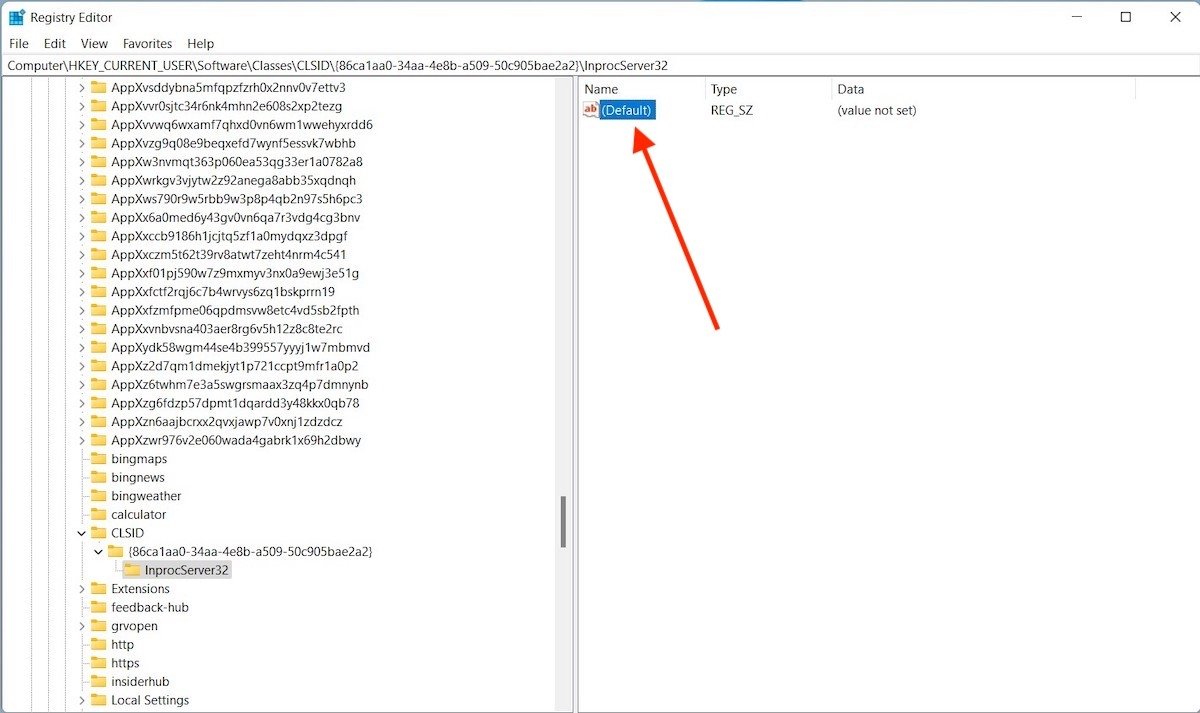 Откройте значение по умолчанию
Откройте значение по умолчанию
Убедитесь, что поле Значение пусто, и нажмите ОК.
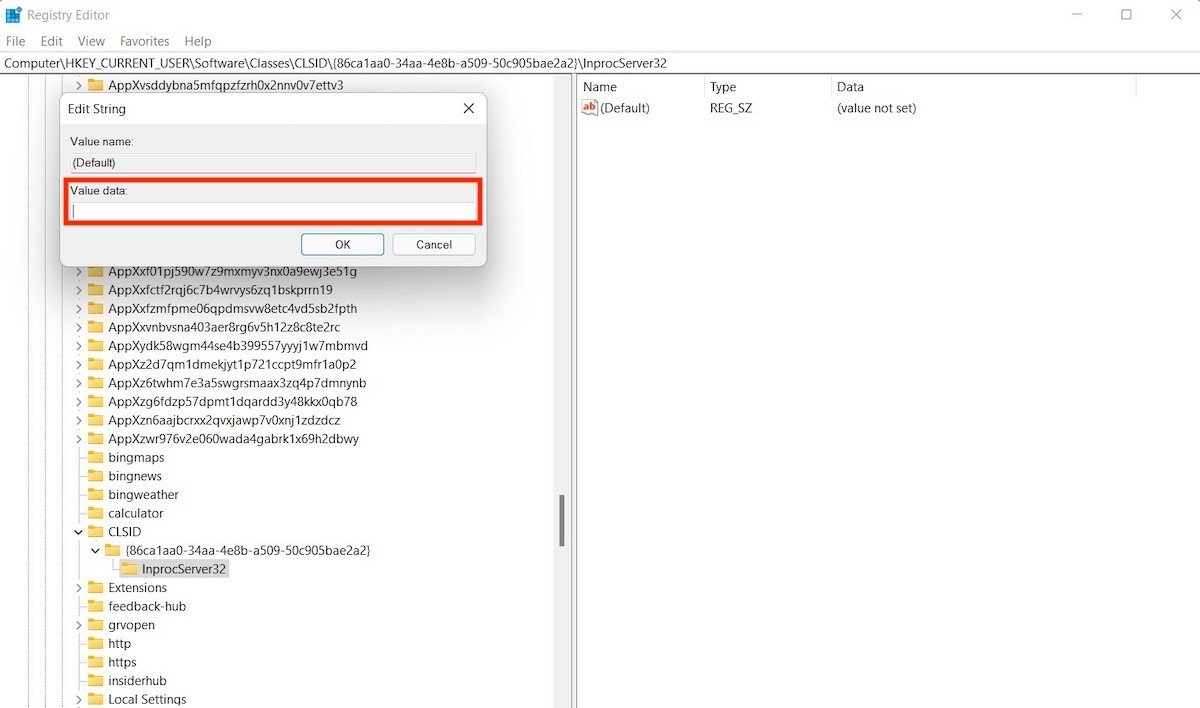 Сохраните значение без содержания
Сохраните значение без содержания
Обратите внимание, как сообщение (значение не установлено) исчезло.
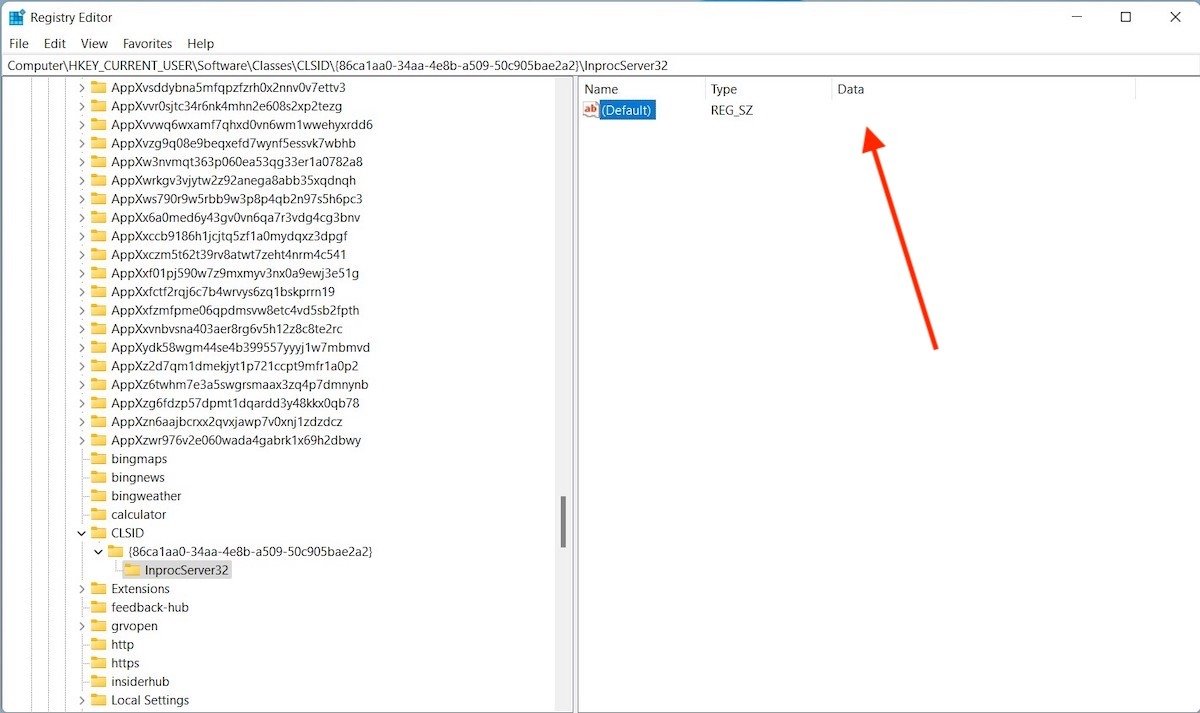 Сообщение значение не установлено исчезло
Сообщение значение не установлено исчезло
Закройте редактор реестра и перезагрузите компьютер. Затем убедитесь, что все контекстные меню, которые появляются в системе, соответствуют версии Windows 10.
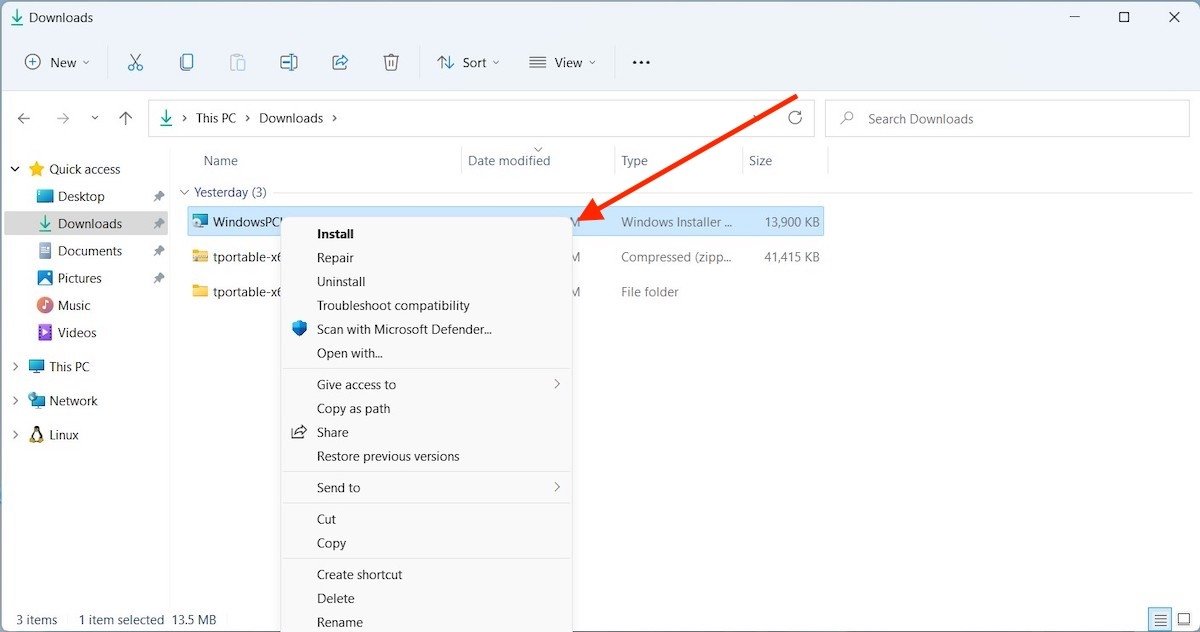 Классическое меню по умолчанию
Классическое меню по умолчанию
.